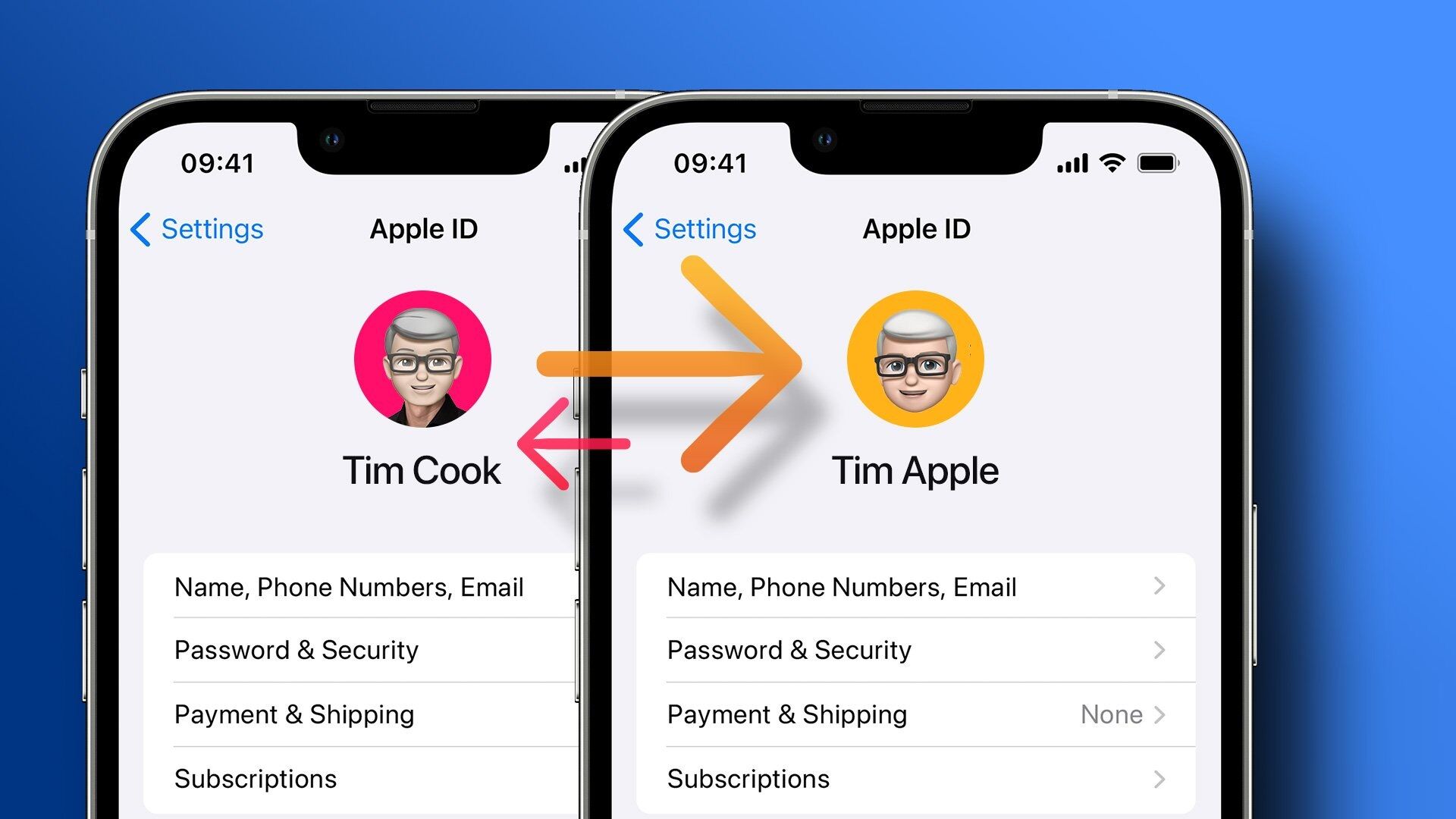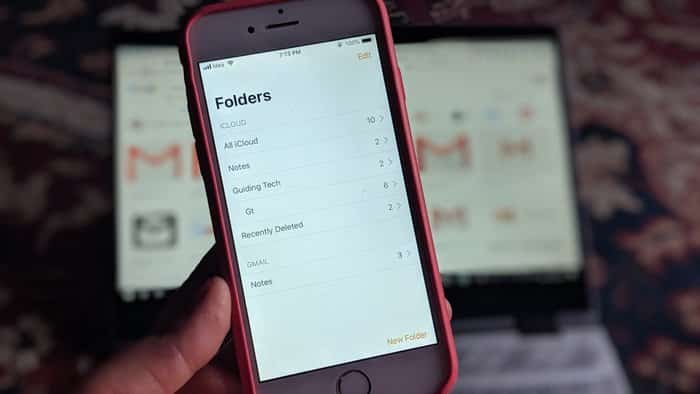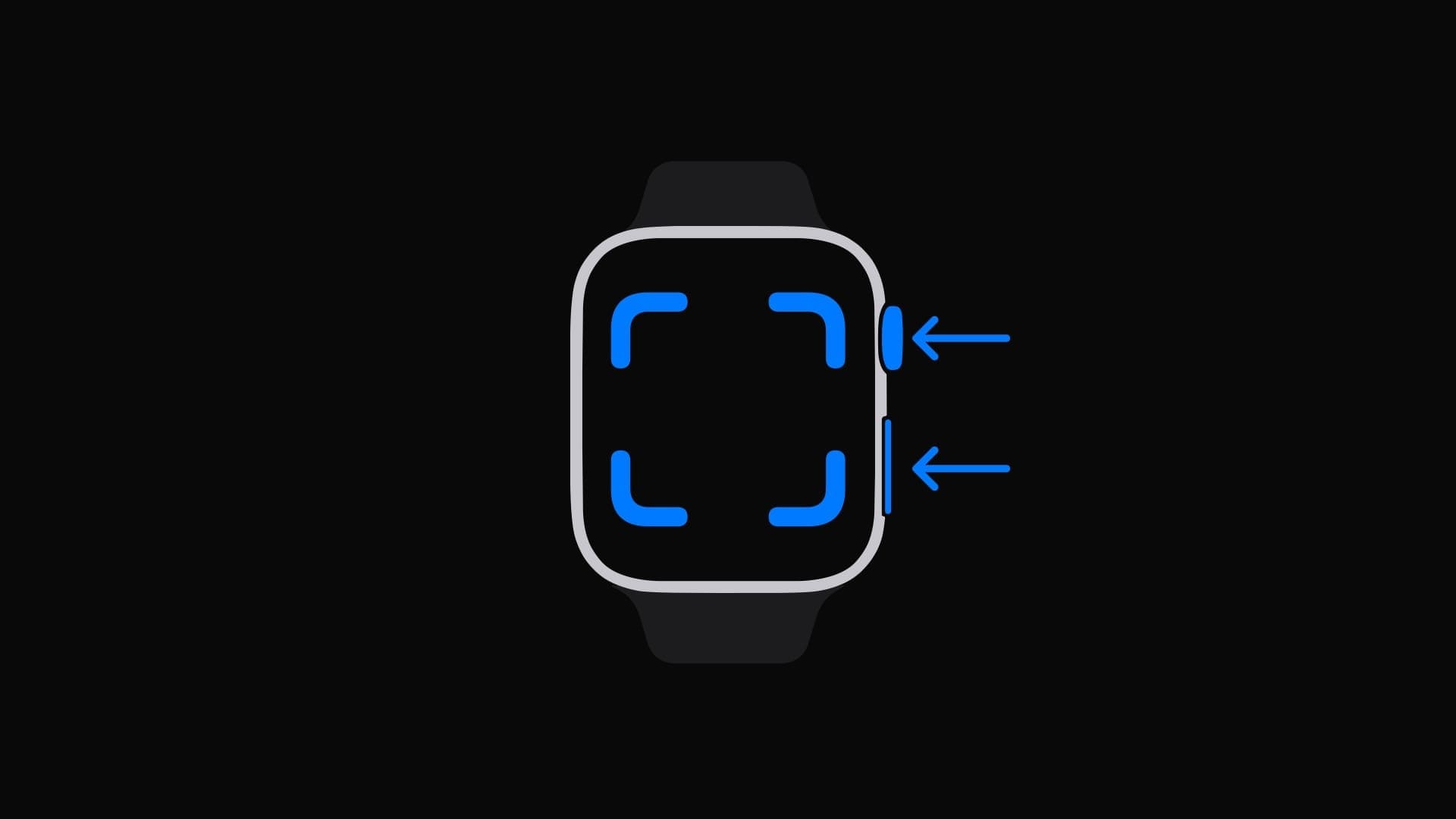A Apple está se reinventando Modo Não perturbe no iPhone com iOS 15. O novo modo de foco é como uma atualização para a alternância DND no Centro de Controle com um modo de foco dedicado. O iOS 15 também oferece perfis de foco personalizados. Você pode personalizar o modo de foco exatamente da maneira que desejar. Veja como configurá-lo.
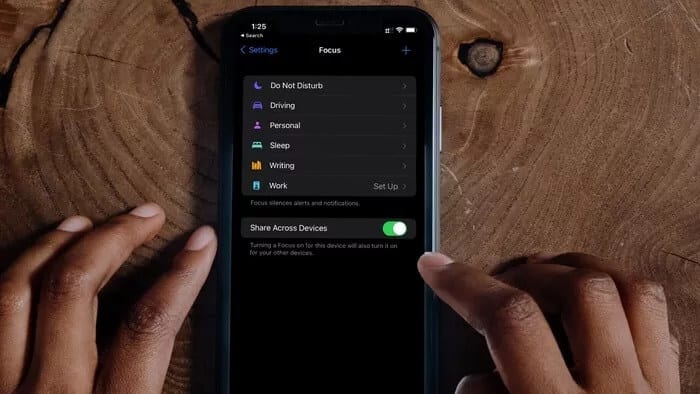
Antes de mostrarmos como criar um perfil de modo de foco personalizado no iPhone, vamos entender o modo de foco no iOS 15.
O QUE É O MODO DE FOCO NO IPHONE
O modo de foco leva a experiência DND para o próximo nível com configurações e perfis de foco personalizados. Por padrão, a Apple adicionou DND و Pessoal و Dormir و Condução و Cases como perfis de foco.
Dependendo da sua preferência, você pode ativar o perfil de foco e continuar a atividade em um ambiente silencioso.
O sistema desativa notificações e pop-ups de aplicativos e contatos selecionados. Pode-se também projetar a página inicial e colocar widgets especificamente para o modo de foco.
Os perfis de foco padrão são bons. Mas e se você quiser criar um perfil de foco para escrever, ioga, correr e muito mais?
Sim, você pode criar um perfil de foco personalizado para cada situação possível. Cabe a você como personalizar toda a experiência. A boa notícia é que todos os seus perfis Focus são sincronizados com seu iPad e iPad Mac.
Ou seja, você pode ativar o Focus Profile no iPhone e o switch funcionará no seu Mac e iPad (todos os dispositivos devem estar na mesma conta da Apple com ativado iCloud) Além disso. Nenhuma entrada manual necessária. Vamos criar um perfil Focus Writing que podemos usar ao criar artigos como este.
COMO CRIAR UM PERFIL FOCUS NO IPHONE
No exemplo abaixo, criaremos o modo de foco para digitação. Você pode alterá-lo e personalizar as opções com base em suas preferências. Siga os seguintes passos.
Passo 1: Abra o Centro de Controle em um dispositivo iPhone sua. Aqueles que usam um iPhone com um botão home físico podem usar o gesto de deslizar para cima na parte inferior. O iPhone X e superior podem deslizar para baixo a partir do canto superior direito.
Passo 2: Toque em Foco e os perfis de foco existentes serão abertos para escolha.
Etapa 3: Clique no ícone + na parte inferior e o iOS 15 permitirá que você selecione mais perfis de foco ou crie um personalizado.
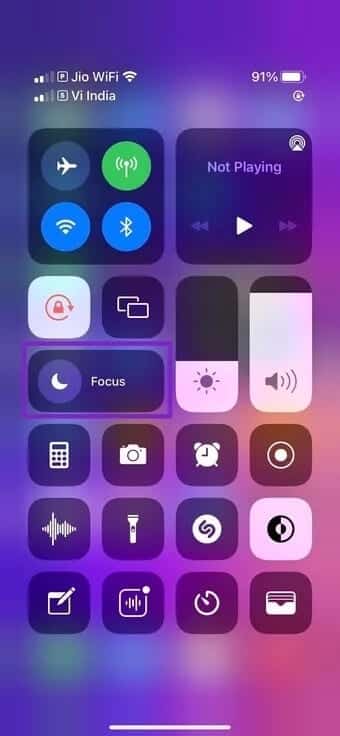
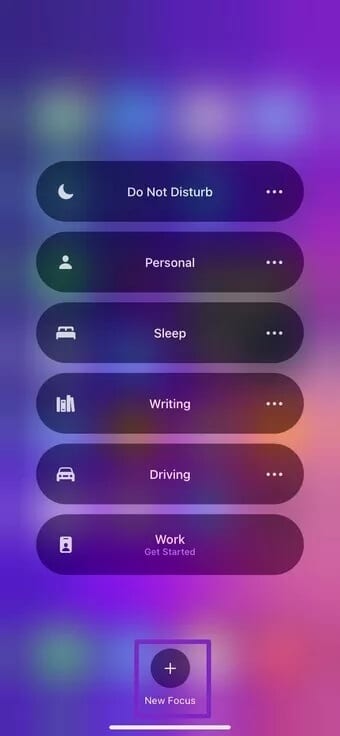
Passo 4: Localizar Personalizado. Dê um nome relevante e escolha um tópico. Selecione um ícone que representa a atividade e pressione o próximo No fundo.
Passo 5: Na próxima tela, o sistema pedirá para você escolher de quem deseja receber as notificações quando esse foco estiver ativado.
Por padrão, ele fará algumas sugestões com base em suas interações anteriores. Você pode adicionar mais ou remover sugestões. Pode-se também especificarFavorito"Da lista"Permitir chamadas de" No fundo.
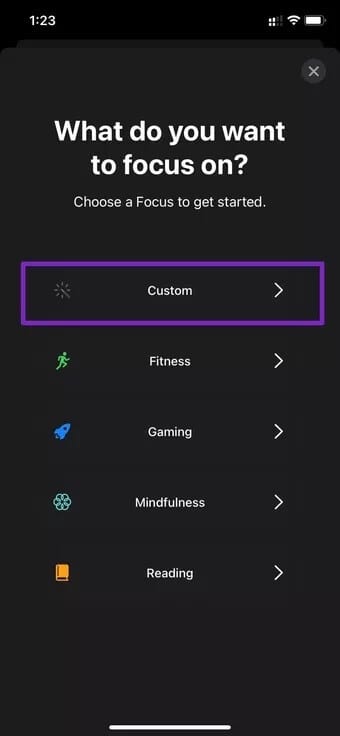
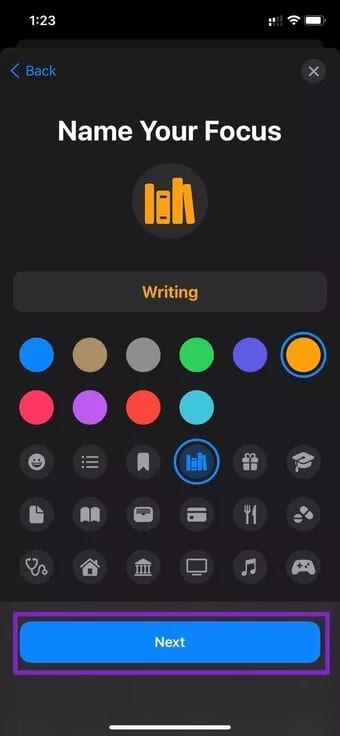
Etapa 6: Adicione as pessoas relevantes à lista e toque em Permitir x Pessoas No fundo.
Passo 7: Escolha de quais aplicativos você deseja receber notificações quando esse foco estiver ativado. Adicione os aplicativos relevantes à lista e prossiga com o processo.
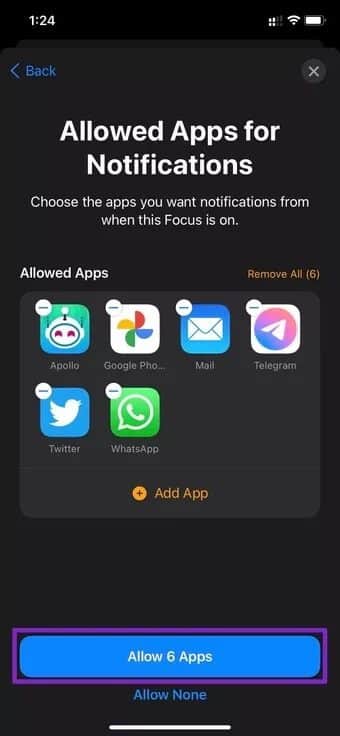
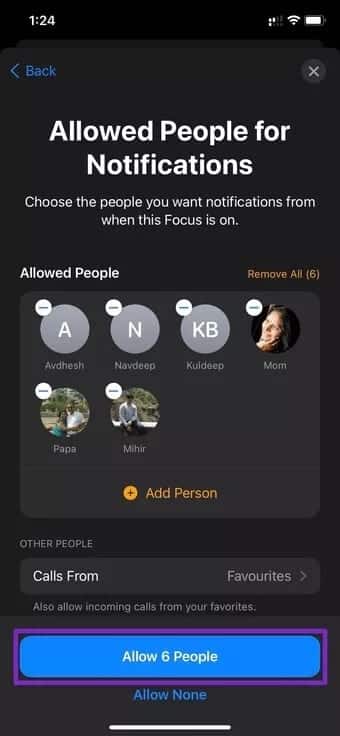
Passo 8: O iOS solicitará que você permita notificações sensíveis ao tempo. Ele permitirá que os aplicativos enviem notificações importantes instantaneamente, mesmo quando o foco estiver ativado. Recomendamos que você habilite esta opção.
Isso é. Seu foco personalizado está pronto. Clique em Concluído na parte inferior e o sistema o levará a mais opções para personalizá-lo ainda mais.
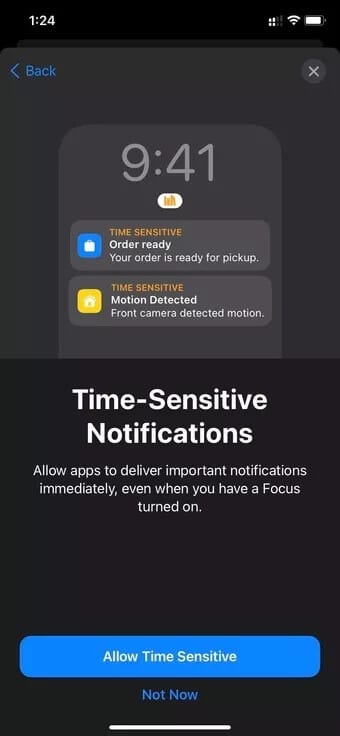
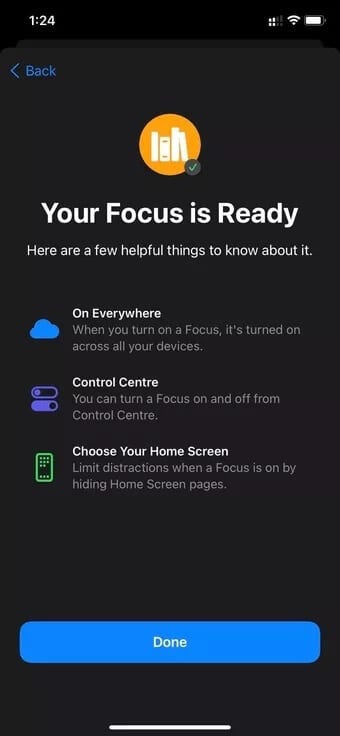
Crie uma tela inicial personalizada e uma tela de bloqueio para o modo de foco
O iOS permite que você escolha páginas específicas da tela inicial para mostrar quando o foco estiver ativado. Para um modo de foco específico, você pode selecionar quais aplicativos exibir na tela inicial. Veja como configurá-lo.
Passo 1: Abra um aplicativo Configurações No iPhone.
Passo 2: vamos para Lista de focos E selecione o arquivo de foco que deseja personalizar.
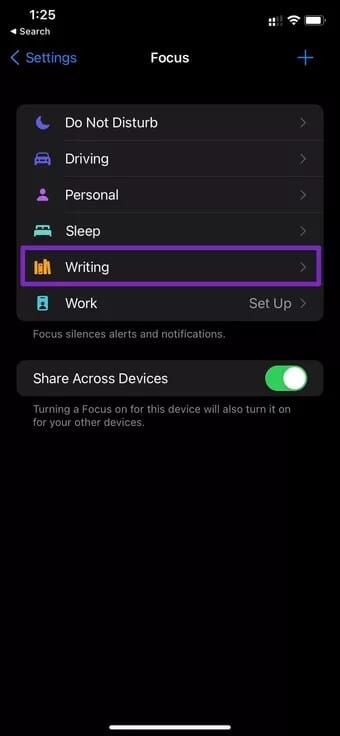
Etapa 3: vamos para Opções> Tela inicial e selecione páginas personalizadas.
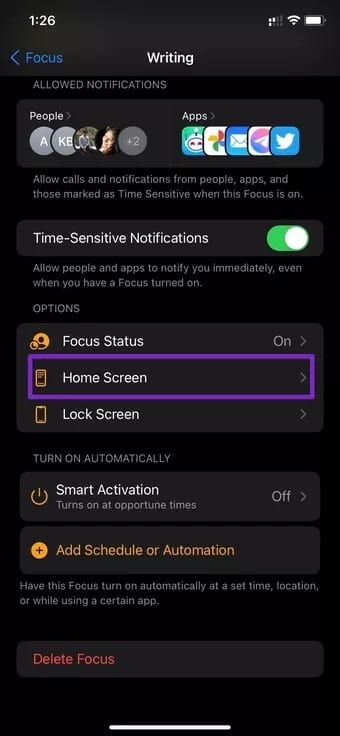
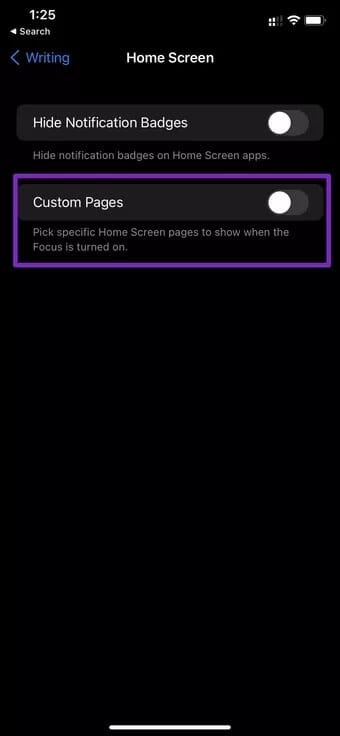
Passo 4: Selecione a página que deseja exibir enquanto estiver em foco e pressione Feito acima.

A partir de agora, o iOS exibirá apenas a página da tela inicial selecionada quando o foco estiver ativado.
Da mesma forma, você pode ir para uma lista Lock Screen و Escurecer tela de bloqueio Quando o foco está ativado.
Como ativar o modo de foco automático
Você pode automatizar o modo de foco com base no tempo. Por exemplo, os usuários podem ativar o modo Sleep Focus às 11h e desativá-lo às 6h da manhã.
Pode-se até ativar o modo de foco com base na localização ou no aplicativo. Por exemplo, você pode habilitar automaticamente o perfil Work Focus quando chegar ao escritório. Ou você pode configurar o sistema para iniciar o Focus Profile quando você abrir um aplicativo específico.
Passo 1: Abra um aplicativo Configurações No iPhone.
Passo 2: Vá para o menu de foco e selecione o arquivo de foco que deseja automatizar.
Etapa 3: Adicione ou automatize a programação.
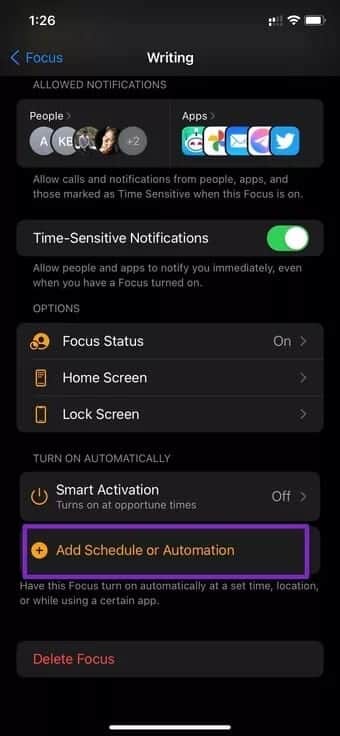
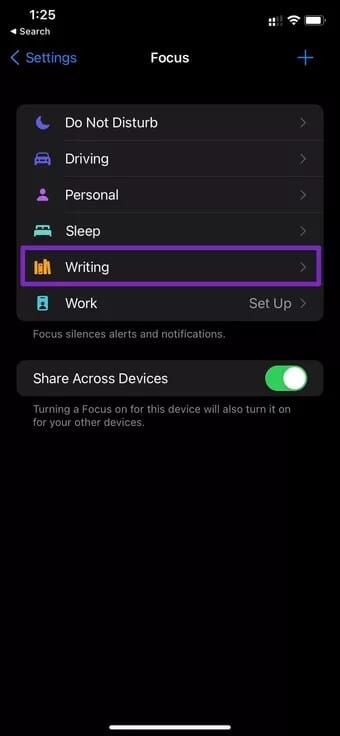
Passo 4: No menu Nova automação, você pode selecionar o modo Foco para ativar com base na hora, local ou aplicativo.
Digamos que seu horário comercial seja entre 10h e 6h. Você pode ativar/desativar o perfil de foco automaticamente durante esse período.
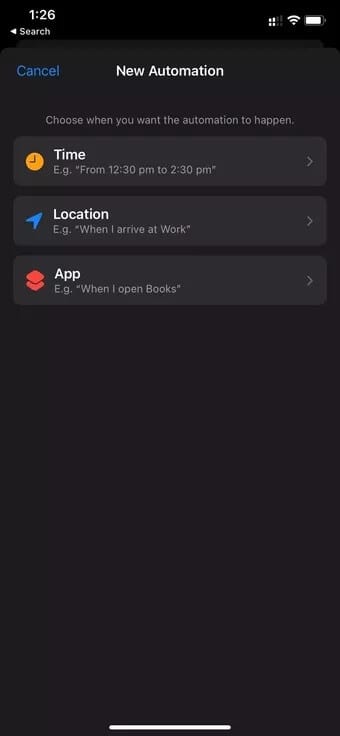
Ir à igreja frequentemente em uma semana? Você pode usar a opção de localização e ativar o modo DND Focus quando chegar a esse local específico.
As possibilidades são infinitas aqui. Estamos felizes em ver que a Apple não está se segurando em termos de opções de personalização.
COMO EXCLUIR PERFIL FOCUS DO IPHONE
A qualquer momento, você pode prosseguir e excluir os perfis de foco personalizados do iPhone. Se você não precisar mais ou se quiser simplificar suas opções, remova os perfis de foco desnecessários do telefone.
Passo 1: detecção de centro ao controle No iPhone.
Passo 2: Clique em o foco Ele irá desbloquear todos os modos de foco atuais.
Etapa 3: Toque no menu de três pontos ao lado do perfil de foco que você deseja excluir.
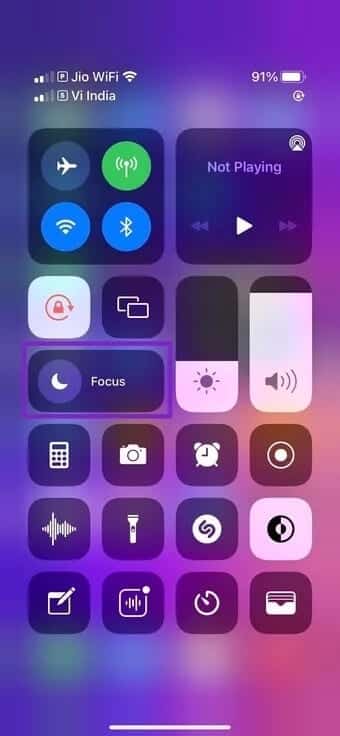
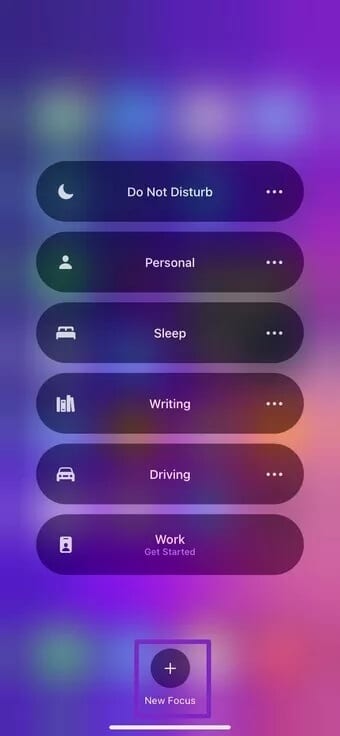
Passo 4: vamos para Configurações.
Passo 5: O modo de foco será aberto em detalhes com todas as configurações e personalização.
Etapa 6: Selecione Excluir foco na parte inferior e confirme sua decisão.
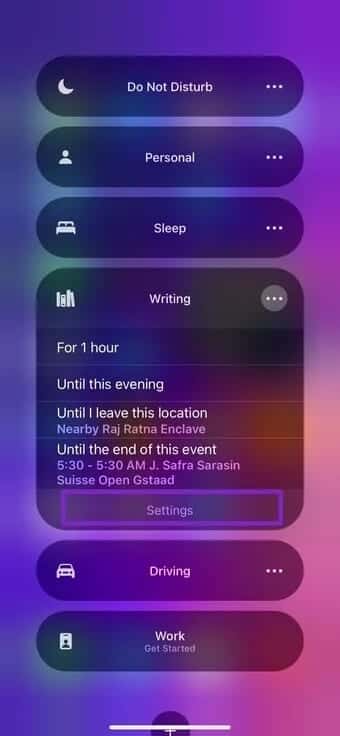
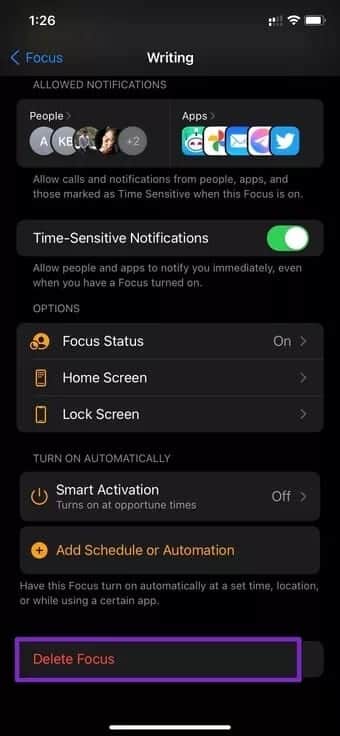
O iCloud removerá o perfil de foco de todos os dispositivos conectados.
Mantenha seu foco
Modo de Foco é um deles Os melhores complementos na atualização do iOS 15. A Apple executou com muita flexibilidade, sincronização entre dispositivos e opções de personalização. Tudo funciona perfeitamente, no verdadeiro estilo da Apple. As opções de automação também são ricas e úteis. Mal podemos esperar para ver como a Apple procederá com as próximas atualizações do sistema operacional no futuro.